微软为 Mac 版 Excel 带来并排编辑多个工作表的功能
上个月,微软开始在 Windows 版 Excel 中推出一项名为 “值令牌” 的实用新功能,旨在让公式编辑变得更简单。现在,微软又推出了一项期待已久的功能,即并排查看多个工作表,以提高 Mac 版 Excel 用户的工作效率。Microsoft 365 Insider 计划的 Mac 用户现在可以在屏幕上同时查看同一甚至不同工作簿中的两张或多张工作表。
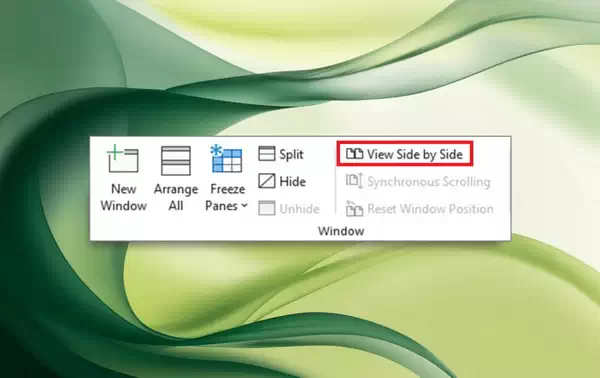
这项新功能直接解决了当你需要比较一个工作表中的数据或参考另一个工作表中的信息时,不得不不断切换选项卡的苦恼。Microsoft 365 Insider 博客文章宣布了这一变化,并解释了其主要优点:
- 提高生产力: 同时查看工作表可以进行无缝比较和数据分析,而无需不断切换选项卡。
- 高效的工作流程:此功能可以加速和简化任务,例如跟踪更改、验证不同工作表中的数据以及整合信息。
- 提高准确性: 通过并排打开多个工作表,您可以确保一致性,并在传输或引用数据时最大限度地减少错误。
开始使用并排视图非常简单。首先打开要查看的工作表,转到功能区的 “视图” 选项卡,然后选择 “新建窗口”。这一操作会将工作表弹出到单独的窗口中。如果需要同时查看另一个工作簿中的工作表,只需打开第二个工作簿并选择 “新建窗口” 即可。将所需的工作表放在单独的窗口中后,回到 “视图” 选项卡,点击 “并排查看” 图标。
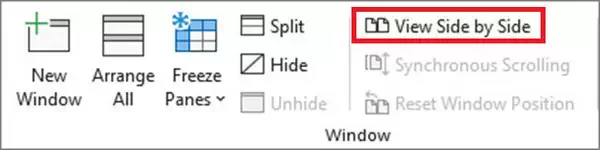
为 Mac 版 Excel 添加并排查看功能是缩小 Mac 与 Windows 版本功能差距的一小步,但意义重大。Excel 本身最近才推出了适当的暗模式,但 Mac 版在 Power Pivot 和全面 VBA 支持等方面仍然落后。
该功能包括几个有用的选项。如果你不小心移动了工作表窗口,可以轻松点击 “重置窗口位置”,将它们整齐地靠在一起。
当 “并排查看” 功能打开时,还有一个 “同步滚动” 选项,当你移动数据时,两个工作表会同时滚动。微软指出了目前的一个限制:在 Excel 中使用搜索栏还不能找到 “并排查看” 选项。
此更新将向 Microsoft 365 Insider Beta 频道中使用版本 16.97 Build 25041535 或更高版本的 Excel for Mac 用户推出。
评论功能已关闭